Διαφήμιση
 Υπάρχει μια μακρά συζήτηση για το Quora που τράβηξε την προσοχή μου. Το θέμα είναι για το λόγος για τον οποίο το Dropbox είναι πιο δημοφιλές από άλλα δωρεάν προγράμματα με παρόμοια λειτουργικότητα. Οι διάφορες απαντήσεις βγήκαν σε αυτό: απλότητα. Βάζετε τα αρχεία σας στο Dropbox φάκελο και αυτό είναι. Το σύστημα θα φροντίσει τα υπόλοιπα, συμπεριλαμβανομένου του συγχρονισμού όλων των φακέλων cloud και Dropbox σε άλλους υπολογιστές που είναι συνδεδεμένοι σε αυτόν τον λογαριασμό.
Υπάρχει μια μακρά συζήτηση για το Quora που τράβηξε την προσοχή μου. Το θέμα είναι για το λόγος για τον οποίο το Dropbox είναι πιο δημοφιλές από άλλα δωρεάν προγράμματα με παρόμοια λειτουργικότητα. Οι διάφορες απαντήσεις βγήκαν σε αυτό: απλότητα. Βάζετε τα αρχεία σας στο Dropbox φάκελο και αυτό είναι. Το σύστημα θα φροντίσει τα υπόλοιπα, συμπεριλαμβανομένου του συγχρονισμού όλων των φακέλων cloud και Dropbox σε άλλους υπολογιστές που είναι συνδεδεμένοι σε αυτόν τον λογαριασμό.
Αλλά αυτή η απλότητα σημαίνει επίσης ότι πρέπει να σύρετε ό, τι θέλετε να συγχρονίσετε με το φάκελο Dropbox. Αν και αυτό το είδος ρύθμισης είναι καλό για τους περισσότερους χρήστες, ορισμένοι χρήστες δεν θέλουν να ανακατέψουν τα αρχεία και τους φακέλους τους μόνο για λόγους συγχρονισμού. Ευτυχώς, υπάρχει μια άλλη δυνατότητα συγχρονισμού φακέλων έξω από το Dropbox χωρίς να αλλοιώνεται η δομή των φακέλων σας: χρησιμοποιώντας symlinks.
Το Symlink
Για όσους από εσάς δεν είστε εξοικειωμένοι με τον όρο "Symbolic Link" ή απλά "symlink", εδώ είναι το Απόσπασμα Wikipedia:
… Στην πληροφορική, ένας συμβολικός σύνδεσμος (επίσης symlink ή soft link) είναι ένας ειδικός τύπος αρχείου που περιέχει μια αναφορά σε άλλο αρχείο ή κατάλογο με τη μορφή μιας απόλυτης ή σχετικής διαδρομής και αυτό επηρεάζει την ανάλυση του ονόματος διαδρομής….
… Οι συμβολικοί σύνδεσμοι λειτουργούν με διαφάνεια για τις περισσότερες λειτουργίες: τα προγράμματα που διαβάζουν ή γράφουν σε αρχεία που ονομάζονται από έναν συμβολικό σύνδεσμο θα συμπεριφέρονται σαν να λειτουργούν απευθείας στο αρχείο προορισμού. Ωστόσο, τα προγράμματα που πρέπει να χειρίζονται συμβολικούς συνδέσμους ειδικά (π.χ. βοηθητικά προγράμματα δημιουργίας αντιγράφων ασφαλείας) ενδέχεται να τα αναγνωρίσουν και να τα χειριστούν απευθείας…
Η χρήση symlinks για συγχρονισμό φακέλων εκτός του Dropbox είναι πολύ εύκολη. Δημιουργήστε ένα symlink του φακέλου και τοποθετήστε το symlink μέσα στο φάκελο Dropbox. Κάθε αλλαγή που συμβαίνει στο symlink θα αντικατοπτρίζεται στον αρχικό φάκελο και το αντίστροφο. Το Symlink σάς επιτρέπει να συγχρονίζετε οποιονδήποτε φάκελο που θέλετε να Dropbox ενώ πρέπει να μετακινήσετε οτιδήποτε,
Το ερώτημα είναι, πώς δημιουργείτε ένα symlink;
Η μέθοδος των Windows
Ο ευκολότερος τρόπος για να δημιουργήσετε ένα symlink στα Windows είναι να χρησιμοποιήσετε μια εφαρμογή που ονομάζεται Συγχρονισμός φακέλων Dropbox. Υπάρχει όμως μια προειδοποίηση, η εφαρμογή θα λειτουργεί μόνο εάν ο δίσκος έχει μορφοποίηση με NTFS, καθώς άλλες μορφές δίσκου των Windows δεν υποστηρίζουν symlinks.
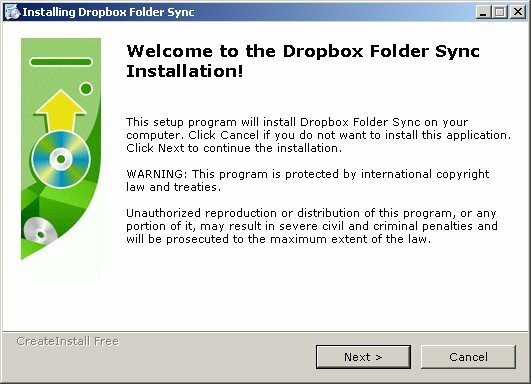
- Αφού ολοκληρωθεί η διαδικασία εγκατάστασης, η εφαρμογή θα σας ζητήσει να ορίσετε τη θέση του φακέλου Dropbox.
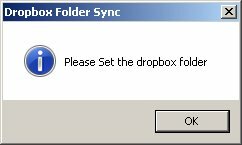
- Μπορείτε να το κάνετε κάνοντας κλικ στο "Αλλαγή ρύθμισηςΕπιλογή στην κύρια διεπαφή.
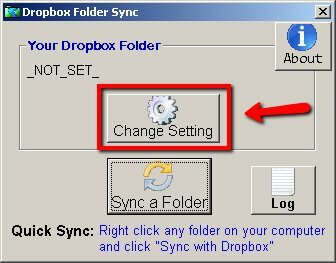
- Στη συνέχεια, αναζητήστε τη θέση του φακέλου Dropbox.
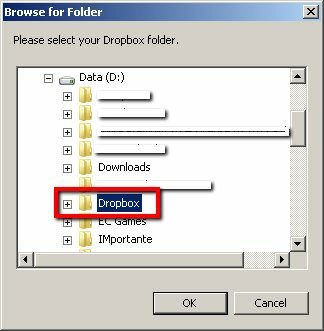
- Στη συνέχεια, η συμπερίληψη οποιουδήποτε φακέλου στο φάκελο Dropbox θα είναι μόνο θέμα δεξιού κλικ στο φάκελο και επιλέγοντας "Συγχρονισμός με Dropbox“. Μετά το "Κατάργηση συγχρονισμού με DropboxΗ εντολή μπορεί να χρησιμοποιηθεί για να την αποκλείσει.

Η μέθοδος Mac
Υπάρχουν πολλές επιλογές που μπορείτε να χρησιμοποιήσετε για να δημιουργήσετε συνδέσμους στο Mac, όπως να το κάνετε χειροκίνητα με τη βοήθεια των τερματικών και των γραμμών εντολών. Αλλά η ευκολότερη μέθοδος είναι χρησιμοποιώντας μια απλή εφαρμογή που ονομάζεται MacDropAny.
- Κάθε φορά που εκτελείτε την εφαρμογή, θα σας ζητά να επιλέξετε ποιον φάκελο θέλετε να συγχρονίσετε μέσω του Dropbox. Περιηγηθείτε στη θέση του φακέλου ή / και δημιουργήστε έναν νέο.
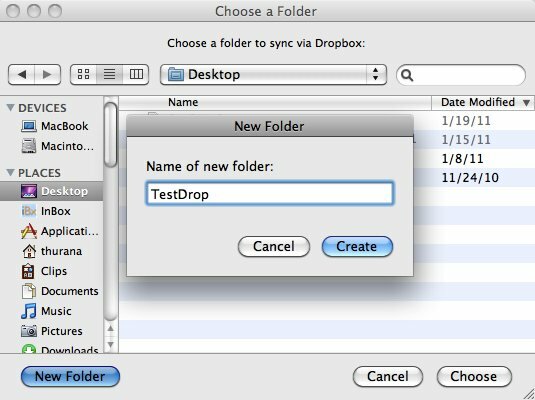
- Τώρα επιλέξτε πού στο φάκελο Dropbox θέλετε να τοποθετήσετε το symlink. Εάν είστε φρικιαστικός οργανισμός, θα μπορούσατε να δημιουργήσετε έναν νέο φάκελο με την ονομασία "Εξωτερικοί φάκελοι«Ή κάτι παρόμοιο, και βάλτε όλα τα symlinks εκεί.
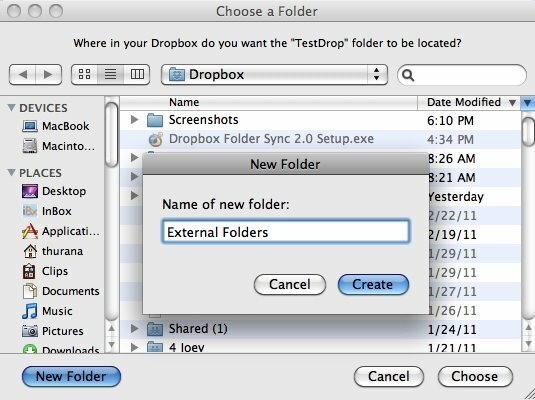
- Το τελευταίο βήμα είναι να δώσετε ένα όνομα στον σύνδεσμο. Για να αποφύγετε τη σύγχυση, είναι καλύτερα να το ονομάσετε κάτι παρόμοιο με τον αρχικό φάκελο.
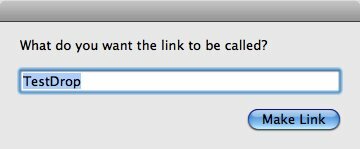
Τα καλύτερα και των δύο κόσμων
Υπάρχουν άλλες εφαρμογές που θα σας επιτρέψουν να συγχρονίσετε οποιοδήποτε φάκελο στον υπολογιστή σας με το σύννεφο. Αλλά αυτές οι εφαρμογές απαιτούν ορισμένες περίπλοκες ρυθμίσεις. Χρησιμοποιώντας symlinks για να σας βοηθήσουμε να συγχρονίσετε φακέλους εκτός του Dropbox, απολαμβάνετε το καλύτερο και των δύο κόσμων: την απλότητα του Dropbox και τη δύναμη των πιο προηγμένων εφαρμογών.
Συγχρονίζετε φακέλους εκτός του Dropbox; Έχετε δοκιμάσει μία από τις εφαρμογές που συζητήσαμε σήμερα; Ή έχετε άλλη λύση για να επιτύχετε τον ίδιο στόχο; Μοιραστείτε τις σκέψεις και τις απόψεις σας χρησιμοποιώντας τα παρακάτω σχόλια.


